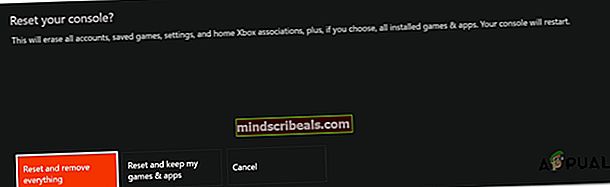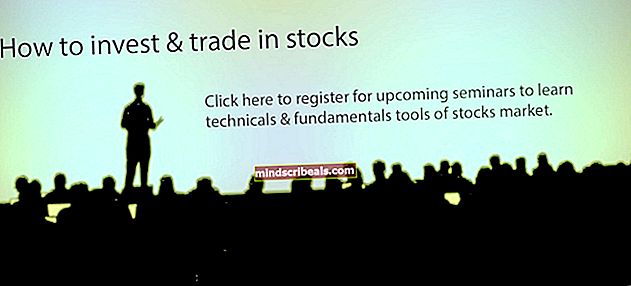Kuinka korjata 0x8b050066 -virhe Xbox Onessa?
Jotkut Xbox One -konsolin käyttäjät ovat ottaneet meihin yhteyttä kysymysten saatuaan 0x8b050066-virhe pelin asennusvaiheessa. Useimmissa ilmoitetuissa tapauksissa käyttäjät saavat tämän virheen useilla pelinimikkeillä. Ja kun otetaan huomioon, että jotkut ongelman kohteena olevat käyttäjät näkevät tämän virheen digitaalisissa peleissä, naarmuuntuneen levyn mahdollisuutta ei voida soveltaa.

Mikä aiheuttaa virheen 0x8b050066?
Tutkimme tätä virhekoodia tarkastelemalla erilaisia käyttäjäraportteja ja testaamalla erilaisia korjausstrategioita, joita muut ongelman kohteena olevat käyttäjät, jotka ovat onnistuneet ratkaisemaan ongelman etukäteen, suosittelevat. Kuten käy ilmi, useiden korjausstrategioiden tiedetään aiheuttavan tämän käyttäytymisen. Tässä on luettelo syyllisistä, jotka saattavat olla vastuussa 0x8b050066-virheestä:
- Xbox-palvelinongelma - Kuten käy ilmi, tämä virhesanoma voi johtua Microsoft-palvelinongelmasta, joka ei ole sinun hallinnassasi. DDoS-hyökkäyksen tai suunnitellun ylläpidon sattuessa konsoli saattaa laukaista tämän virhekoodin, koska se ei voi vahvistaa asennusta. Tällöin ainoa toteuttamiskelpoinen korjaus se vaihtaa konsolitilan offline-tilaan ja toista asennus. Jos se ei auta, sinun on odotettava, että Microsoftin insinöörit korjaavat ongelman.
- Laiteohjelmiston tai ohjelmiston häiriö - Kuten monet käyttäjät ovat ilmoittaneet, tämä ongelma voi ilmetä myös jonkinlaisen laiteohjelmiston tai ohjelmiston häiriön vuoksi, joka vaikuttaa asennusvaiheeseen. Jos tämä skenaario on käyttökelpoinen, sinun pitäisi pystyä ratkaisemaan ongelma suorittamalla virrankierto konsolillesi, joka lopulta tyhjentää tehokondensaattorit.
- Käyttöjärjestelmän vioittuminen - Vakavammissa tapauksissa saatat olla tekemisissä jonkin tyyppisen käyttöjärjestelmän vioittumisen kanssa, jota ei voida ratkaista tavanomaisesti. Tämän ilmoitetaan enimmäkseen tapahtuvan odottamattoman konsolin sammutuksen jälkeen (todennäköisesti silloin, kun konsoli oli keskellä asennusta). Tässä tapauksessa sinun pitäisi pystyä ratkaisemaan ongelma tekemällä tehdasasetukset.
Jos kohtaat tällä hetkellä 0x8b050066-virheen Xbox One -konsolissa ja etsit korjausta, jonka avulla voit asentaa ja pelata peliä, tässä artikkelissa on useita vianmääritysvaiheita. Alta löydät joukon mahdollisia korjauksia, joita muut samanlaisessa tilanteessa olevat käyttäjät ovat onnistuneesti käyttäneet 0x8b050066-virheen ratkaisemiseksi.
Jos haluat pysyä mahdollisimman tehokkaana, suosittelemme noudattamaan alla olevia ohjeita samassa järjestyksessä kuin järjestimme (tehokkuuden ja vakavuuden kautta). Lopulta törmäät korjaukseen, joka ratkaisee ongelman huolimatta ongelman aiheuttajasta.
Aloitetaanpa!
Tapa 1: Xbox-palvelinten tilan tarkistaminen
Ennen kuin siirrymme muihin mahdollisiin korjausstrategioihin, varmista, että emme käsittele palvelinpuolen ongelmaa, joka ei ole sinun hallinnassasi. Jos tarkastelemme tämän virhekoodin historiaa, näemme, että valtaosassa tapauksia se on noussut massaan tapauksissa, joissa useita Xbox One -ydinpalveluja ei ollut toiminnassa - joko suunnitellun huollon aikana tai DDoS: n vuoksi hyökkäys.
Jos haluat varmistaa Xbox Liver -palvelinongelman mahdollisuuden, napsauta tätä linkkiä (tässä) ja tarkista jokaisessa palvelussa epäjohdonmukaisuudet.

Jos kaikilla palveluilla on vihreä merkki, voit olettaa, ettei ongelma ole laajalle levinnyt. Tässä tapauksessa ongelman aiheuttaa jotenkin paikallisen kokoonpanosi komponentti (joko konsoli tai reititin / modeemi) - Tässä tapauksessa sinun tulee noudattaa muuta alla olevaa korjausstrategiaa saadaksesi palautusohjeet.
Jos edellä esitetyt tutkimukset ovat kuitenkin paljastaneet joitain ongelmia Xbox Live -palvelimissa, on selvää, että Xbox One -alusta käsittelee joitain laajalle levinneitä ongelmia - Jos tämä skenaario on sovellettavissa, sinun on jätettävä huomioimatta kaikki muut alla olevat menetelmät ja keskityttävä Menetelmä 2. Jos menetelmä ei toimi, ainoa vaihtoehto on odottaa, että Microsoftin insinöörit ratkaisevat ongelman.
Nyt kun tiedät enemmän Xbox Live -palvelimien tilasta, noudata seuraavaa alla olevaa tapaa saadaksesi lisäkorjausstrategioita, jotka pystyvät ratkaisemaan 0x8b050066.
Tapa 2: Pelin asentaminen offline-tilaan
Kuten monet asianomaiset käyttäjät ovat ilmoittaneet, luotettavin tapa kiertää 0x8b050066 -virhe on asentaa peli, joka aiemmin epäonnistui Offline-tila. Tämä onnistuu ohittamaan useimmat palvelinpuolen ongelmat, koska pakotat konsolin luottamaan asennukseen yksinomaan konsoliin (ei Xbox-palveluita).
Monet asianomaiset käyttäjät ovat ilmoittaneet, että he pystyivät ratkaisemaan ongelman vaihtamalla konsolin verkkotilan offline-tilaan, suorittamalla asennuksen ja vaihtamalla sitten verkkotilan takaisin online-tilaan. Tämän jälkeen useimmat ovat ilmoittaneet, että he pystyivät pelaamaan pelin otsikkoa ilman ongelmia.
Tässä on pikaopas konsoliverkkotilan vaihtamisesta offline-tilaan ja pelin asentamisesta tällä tavalla:
- Avaa ohjainvalikko painamalla ohjaimen Xbox-painiketta. Kun näet sen, siirry seuraavaan valikkoon Asetukset> Järjestelmä> Asetukset> Verkko.
- Kun saavut oikeaan Verkko valikossa, siirry kohtaan Verkkoasetukset ja käytä Siirry offline-tilaan.

- Nyt kun konsoli on offline-tilassa, yritä toistaa pelin asennus ja katso, asennetaanko se ongelmitta.
- Jos onnistut suorittamaan asennuksen loppuun saamatta 0x8b050066-virhettä, käynnistä konsoli uudelleen ja käännä yllä olevat vaiheet, jotta konsoli palautetaan offline-tilaan.
- Pelaa peliä ja katso, onko ongelma ratkaistu.
Jos kohtaat edelleen 0x8b050066 virheen edes vaiheiden jälkeen, siirry seuraavaan alla olevaan menetelmään.
Tapa 3: Virrankytkentä
Jos siirtyminen offline-tilaan ei antanut sinun kiertää 0x8b050066 virhe, ongelma ilmenee todennäköisesti johtuen joistakin laiteohjelmiston tai ohjelmiston häiriöistä, jotka vaikuttavat asennusvaiheeseen. Tämän kaltaisissa tilanteissa yksi toteuttamiskelpoinen korjaus on suorittaa virtasykli konsolillesi.
Useat käyttäjät, joita asia koskee, ovat ilmoittaneet, että tämä menettely on antanut heille mahdollisuuden suorittaa pelin asennus loppuun ja pelata sitä ilman samaa virhekoodia.
Mutta älä sekoita tätä säännölliseen uudelleenkäynnistykseen. Tämä menetelmä olennaisesti tekee siitä, että se tyhjentää Xbox-konsolin virtakondensaattorit, mikä lopulta eliminoi valtaosan laiteohjelmistoon liittyvistä ongelmista, jotka saattavat synnyttää 0x8b050066 virhekoodi.
Tässä on pikaopas virtakierron suorittamisesta Xbox-konsolilla:
- Kun konsoli on täysin päällä, pidä Xbox-painiketta painettuna (konsolin etuosassa). Pidä sitä painettuna noin 10 sekuntia tai kunnes huomaat, että etuvalo lakkaa vilkkumasta ajoittain. Kun koet tämän käyttäytymisen, vapauta virtapainike.

- Kun sammutus on valmis, odota koko minuutti ennen kuin kytket sen takaisin päälle. Lisäkerroksena toimenpiteen onnistumisen varmistamiseksi voit irrottaa virtajohdon virtalähteestä fyysisesti varmistaaksesi, että prosessi on valmis.
- Kun olet valmis käynnistämään konsolin uudelleen, paina virtapainiketta uudelleen (mutta älä pidä sitä painettuna tällä kertaa). Seuraavaksi kiinnitä huomiota käynnistysjärjestykseen ja katso, näkyykö alkuperäinen Xbox-animaation logo. Jos näet sen, ota se vahvistukseksi menettelyn onnistumisesta.

- Kun Xbox One -konsolisi käynnistyvät, toista asennus ja tarkista, onko 0x8b050066 virhe on nyt ratkaistu.
Jos sama ongelma esiintyy edelleen, siirry alla olevaan viimeiseen tapaan.
Tapa 4: Tehdasasetusten palautus
Jos mikään alla olevista ohjeista ei ole antanut sinun ratkaista ongelmaa 0x8b050066 virheen ja vahvisti, että ongelma ei ole palvelinpuoli, on todennäköistä, että kyseessä on jonkinlainen käyttöjärjestelmän vioittuminen, jota ei voida ratkaista tavanomaisesti. Tämän kaltaisissa tilanteissa ainoa toteuttamiskelpoinen korjaus on suorittaa tehdasasetusten palautus konsolin palauttamiseksi alkuperäiseen tilaan.
Mutta pidä mielessä, että tämä menettely tarkoittaa olennaisesti sitä, että kaikenlaiset konsolillesi tallennetut tiedot menetetään. Muista, että vaikka Xbox antaa sinulle mahdollisuuden suorittaa pehmeä nollaus, suosittelemme, että valitset vakavan lähestymistavan, koska on vahvistettu, että pelitiedostot voivat myös olla vastuussa tästä ongelmasta.
Useat asianomaiset käyttäjät ovat ilmoittaneet onnistuneensa ratkaisemaan ongelman tehdasasetusten palauttamisen jälkeen. Tässä on pikaopas tämän tekemiseen:
- Avaa Xbox One -konsoli ja paina ohjaimen Xbox-painiketta avataksesi opasvalikon. Kun olet päässyt opasvalikkoon, käytä sitä siirtyäksesi kohtaan Järjestelmä> Asetukset> Järjestelmä> Konsolitiedot.
- Kun olet päässyt oikeaan sijaintiin, valitse Palauta konsoli uudesta valikosta.

- Kun olet saapunut seuraavaan näyttöön, valitse Nollaa ja poista kaikki.
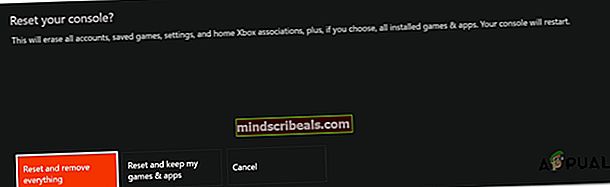
- Odota, että toimenpide on valmis (konsoli käynnistyy uudelleen automaattisesti). Yritä seuraavassa käynnistysjaksossa asentaa aiemmin epäonnistunut peli uudelleen ja katso, onko ongelma nyt ratkaistu.